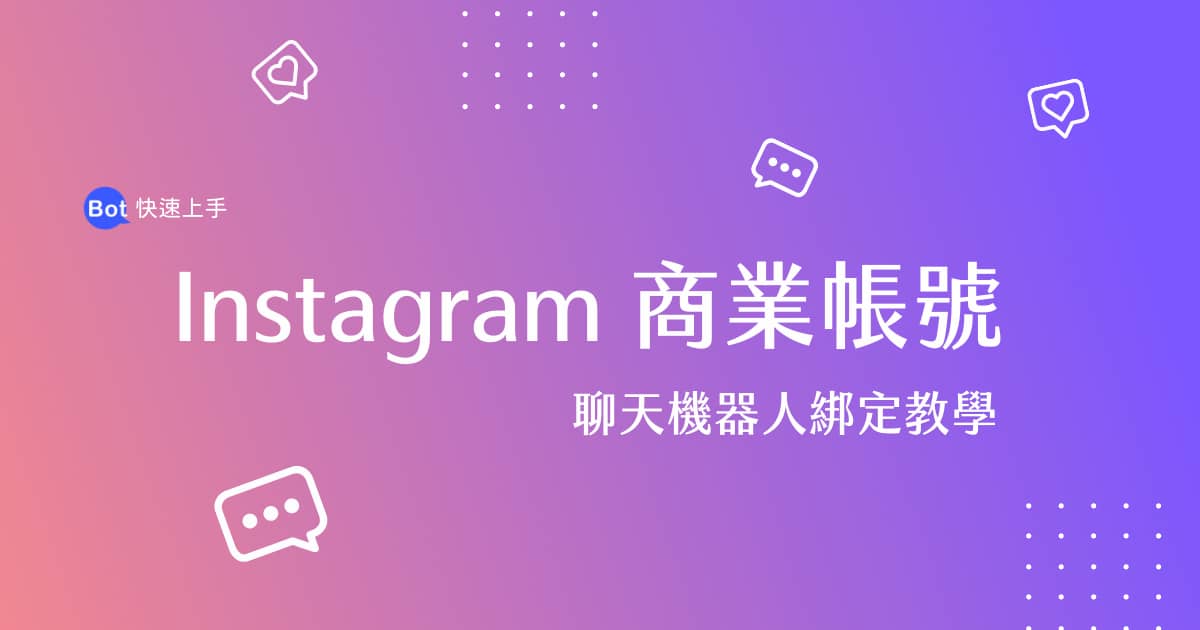
IG 商業帳號綁定聊天機器人
聊天室串接上機器人,再搭配貼文留言私訊互動以及現實動態強力擴散,就是你小盒子中的致勝關鍵 !
快跟著我們一步步設定吧 !
Instagram 串接聊天機器人需要哪些條件 ?
目前只有 IG 商業帳號可串接聊天機器人,因此請先設立一個 IG 商業帳號、或是將您現有 IG 轉成商業帳號 ;同時須將 IG 商業帳號授權 Botsnova。
以下是設定步驟 :
- 設定 IG 商業帳號
- 將 IG 商業帳號與 FB 粉專綁定
- 將 FB 粉專綁定聊天機器人
設定 IG 商業帳號+連結粉絲頁
您可以在手機或是電腦上將「個人帳號」切換為「商業帳號」,若您的 IG 已是商業帳號,可直接前往下一步驟。
手機操作
- 進入 IG 個人帳號頁面,點選右上角漢堡選單 (如圖示) 展開選項,選擇「設定」。
- 進入次選單選擇「帳號」進入帳號設定頁面。
- 設定頁底部選擇「切換為商業帳號」。
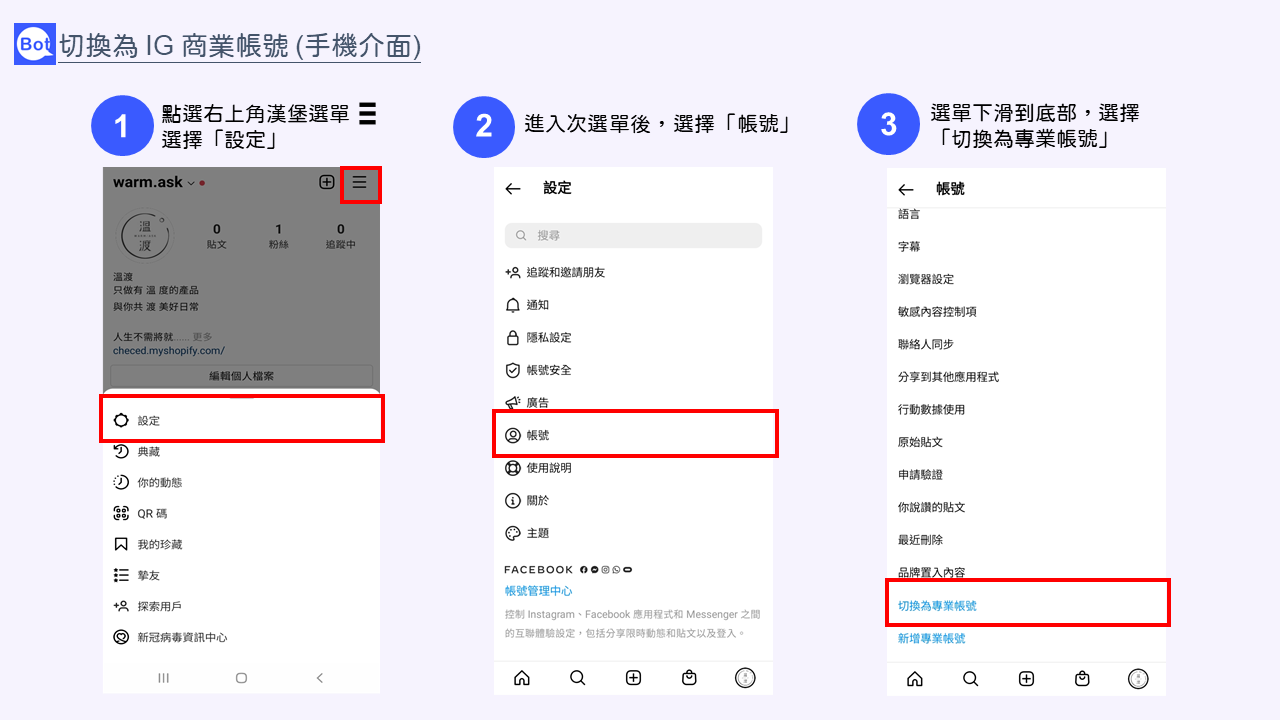
- 首先會進入介紹專業帳號特色頁面,請依序點擊「繼續」完成流程。
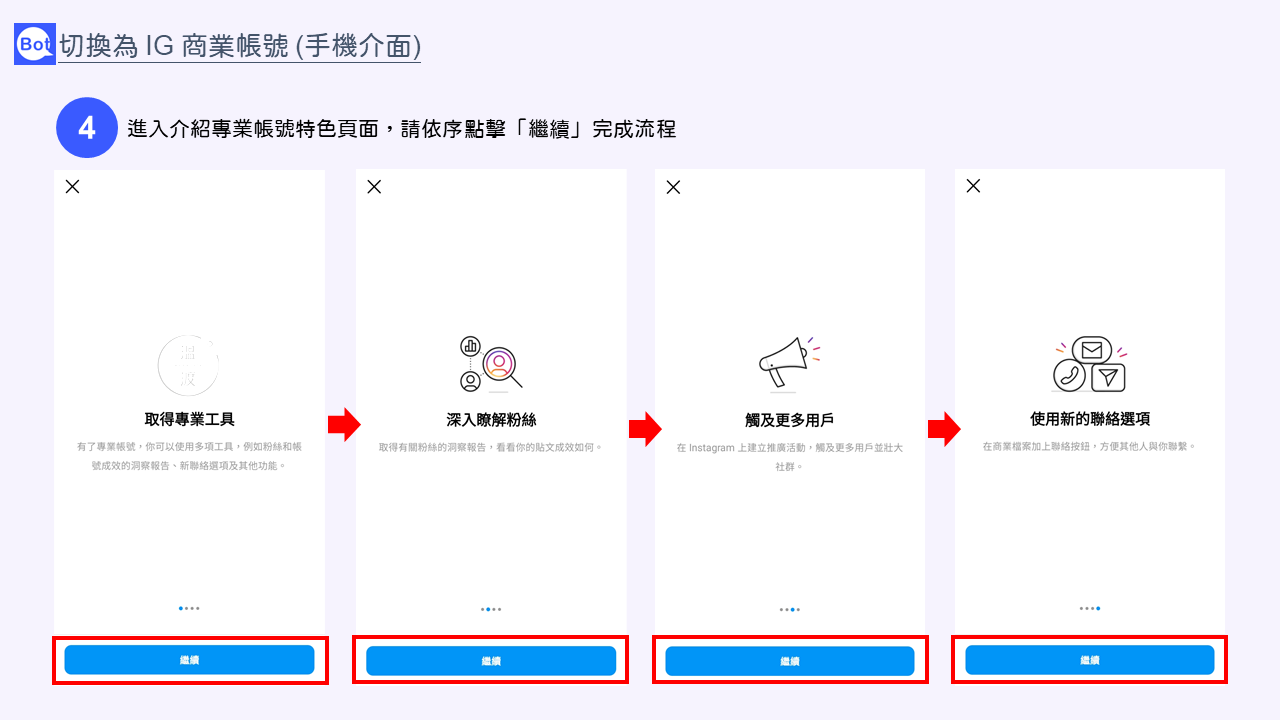
- 在帳號類型中選擇適合的產業項目及是否在商業檔案上公開顯示,按下「完成」。
接著選擇商業類別 – 商業或創作者,選好後按下「下一步」。 - 連結 Facebook 粉絲頁 :
首先將新增此 IG 商業帳號到你的帳號管理中心裡面。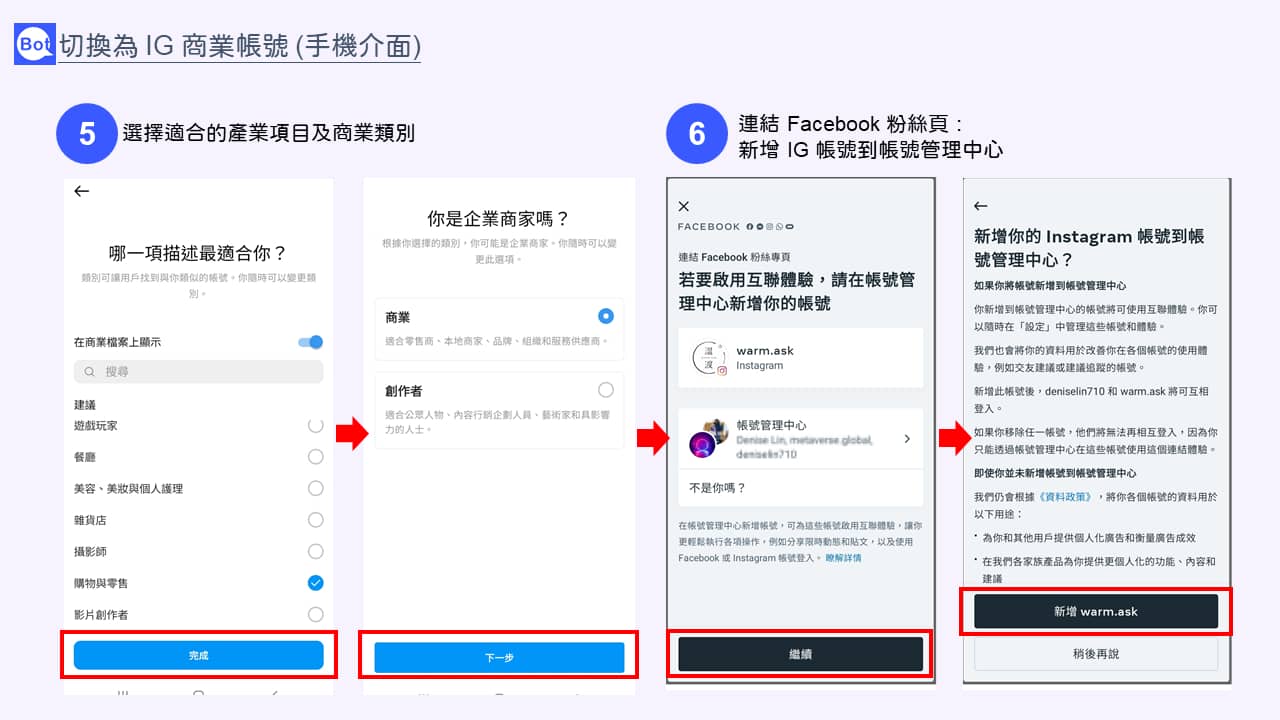
- 接著挑選要與此商業帳號綁定的粉絲專頁。
- 完成後,請回到 IG 主頁點選「編輯個人檔案」確認是否成功綁定粉絲頁,有的話將出現在粉絲專頁欄位。
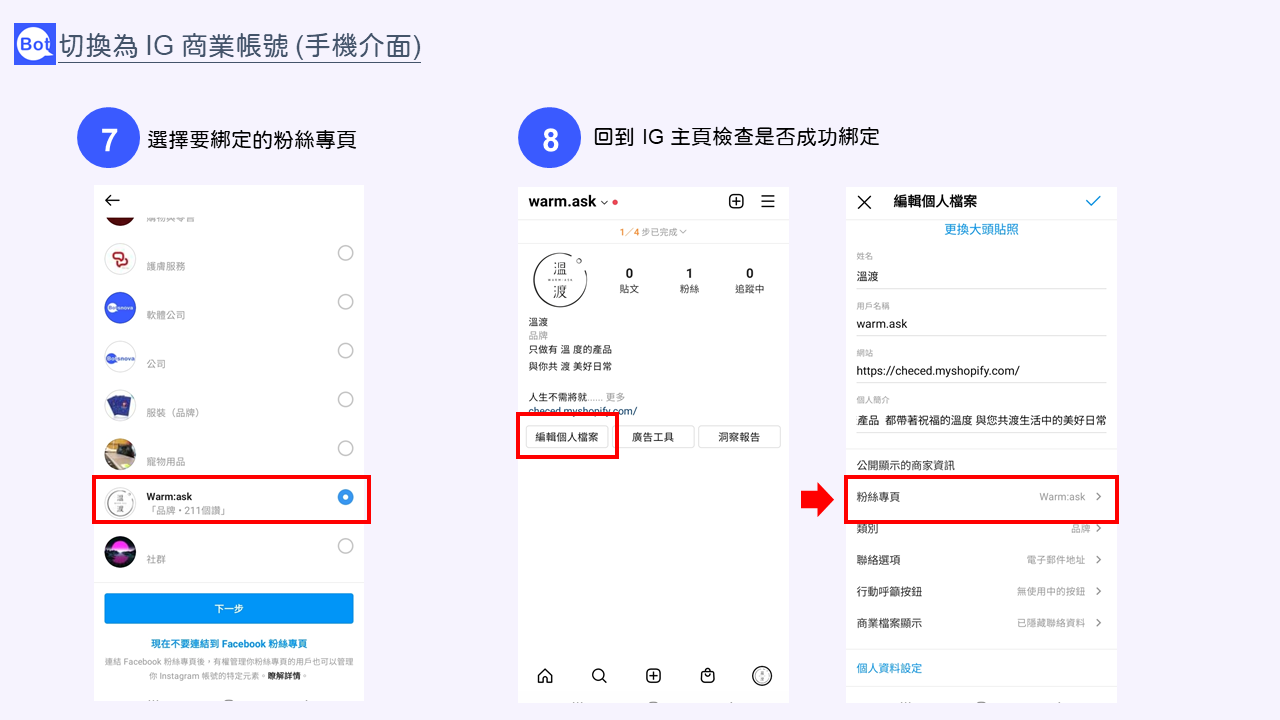
電腦操作
- 登入桌面版粉絲頁,從左側功能表中選擇「設定」。
- 進入粉絲專頁設定頁面,點選「Instagram」後左側展開連結頁,按下「連結帳號」
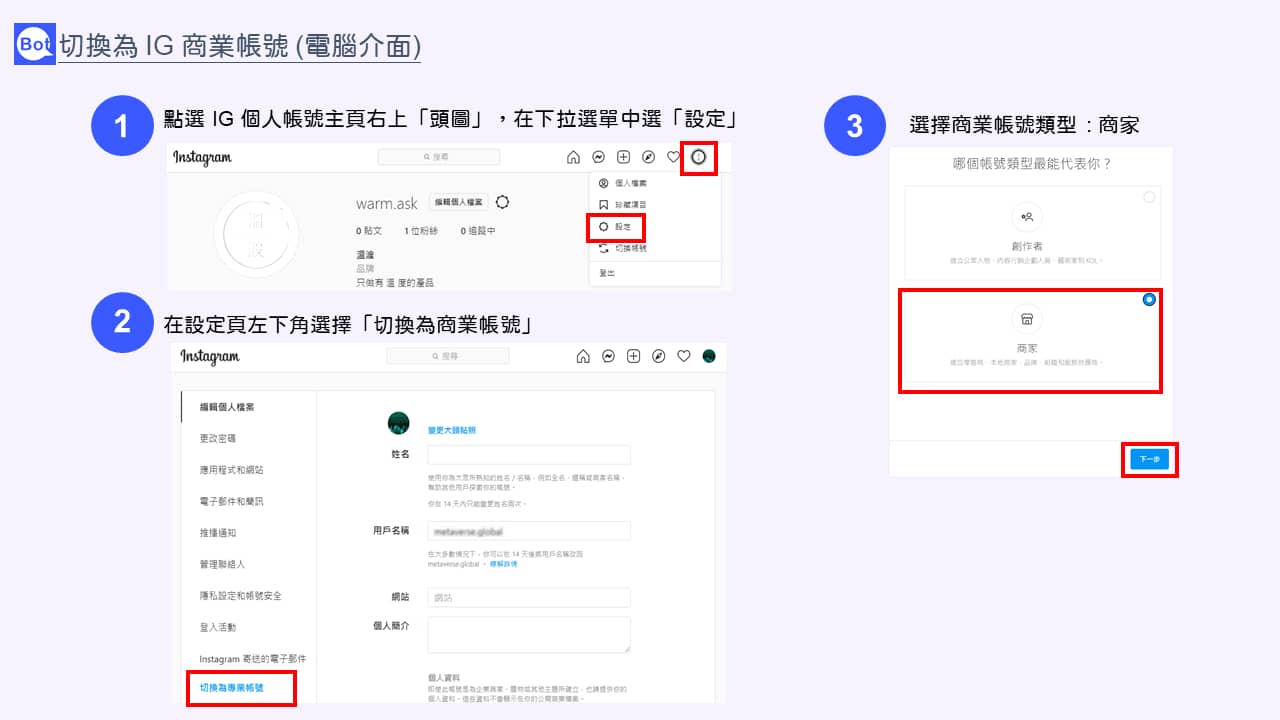
- 在彈跳視窗中開啟 ”允許在收件匣存取 Instagram 訊息”權限,然後按下「繼續」。
- 連結 Instagram 專業帳號及粉絲頁完成 !
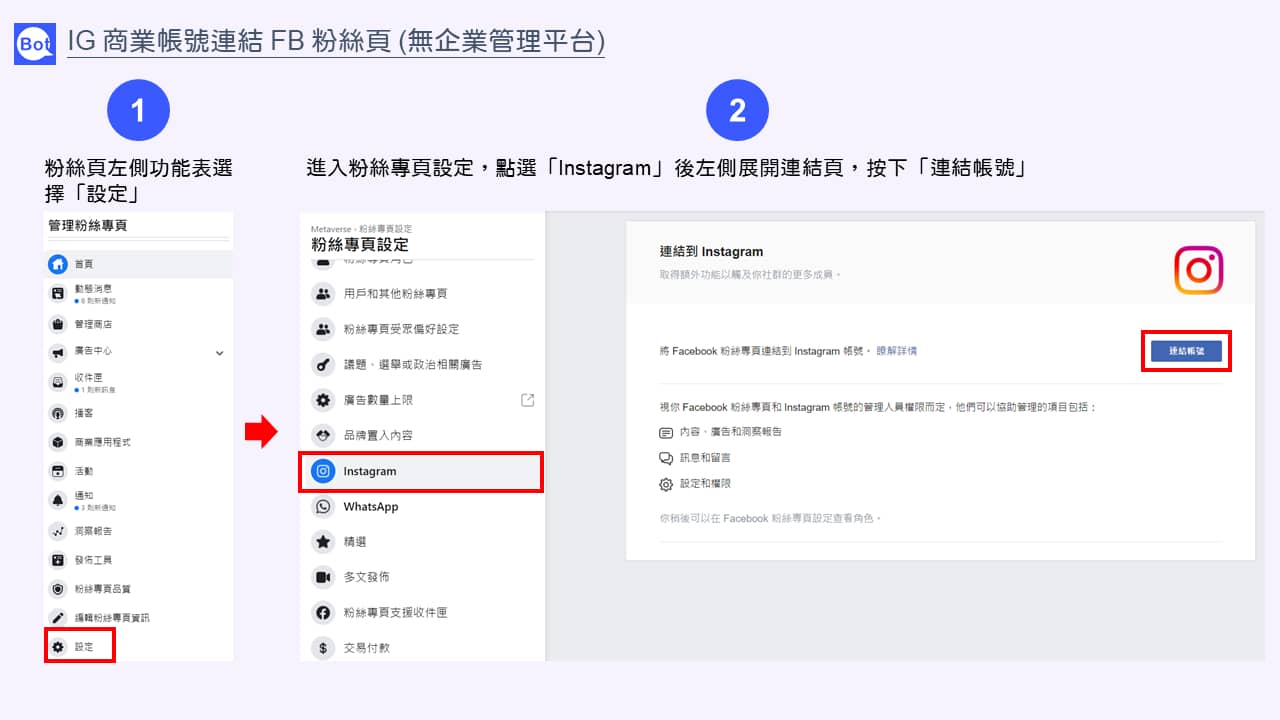
綁定 Botnsova 機器人
- 以 Facebook 帳號登入Botsnova 系統。若您已是我們的用戶,請先登出系統後重新登入。
- 授權 Botsnova 取得 IG 權限。
- 進入系統後,點選主畫面右上方「新增聊天機器人」。
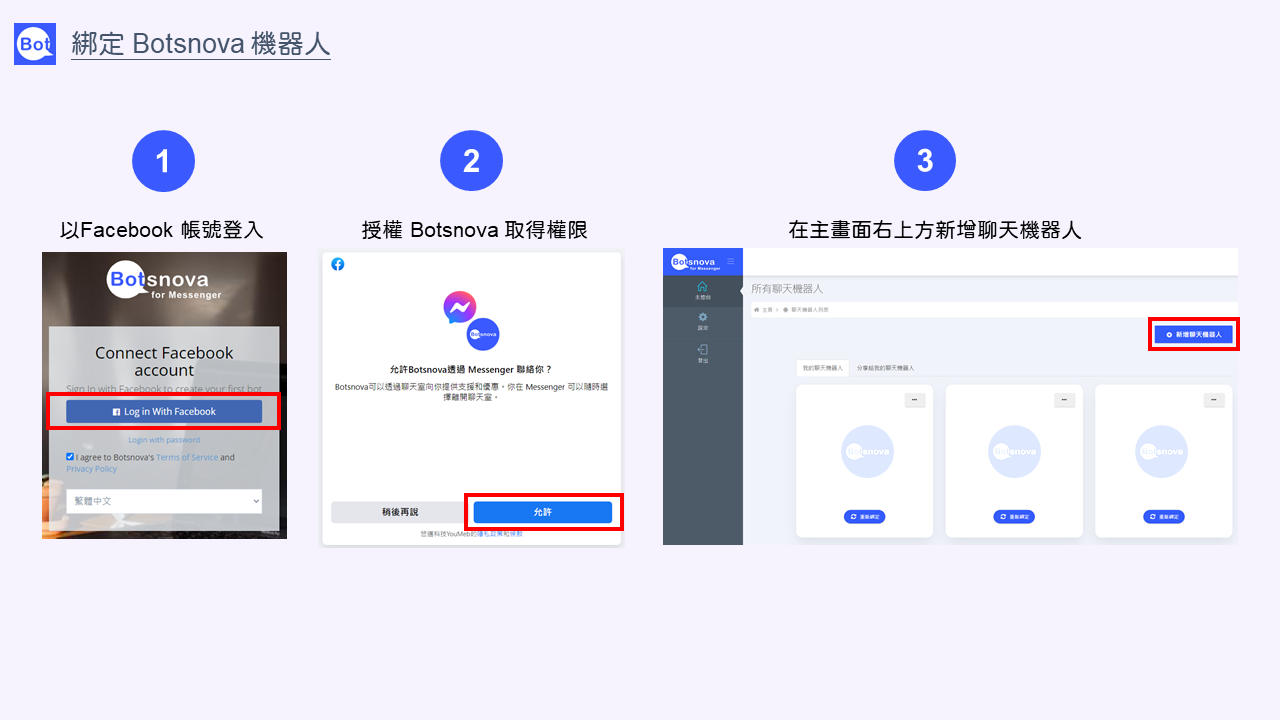
- 出現彈跳視窗,點擊粉絲頁清單,自下拉選單裡挑選要連結機器人的粉絲頁。
- 新增成功,在「我的聊天機器人」列表上將出現粉專頭圖,點擊頭圖即可進入機器人系統。
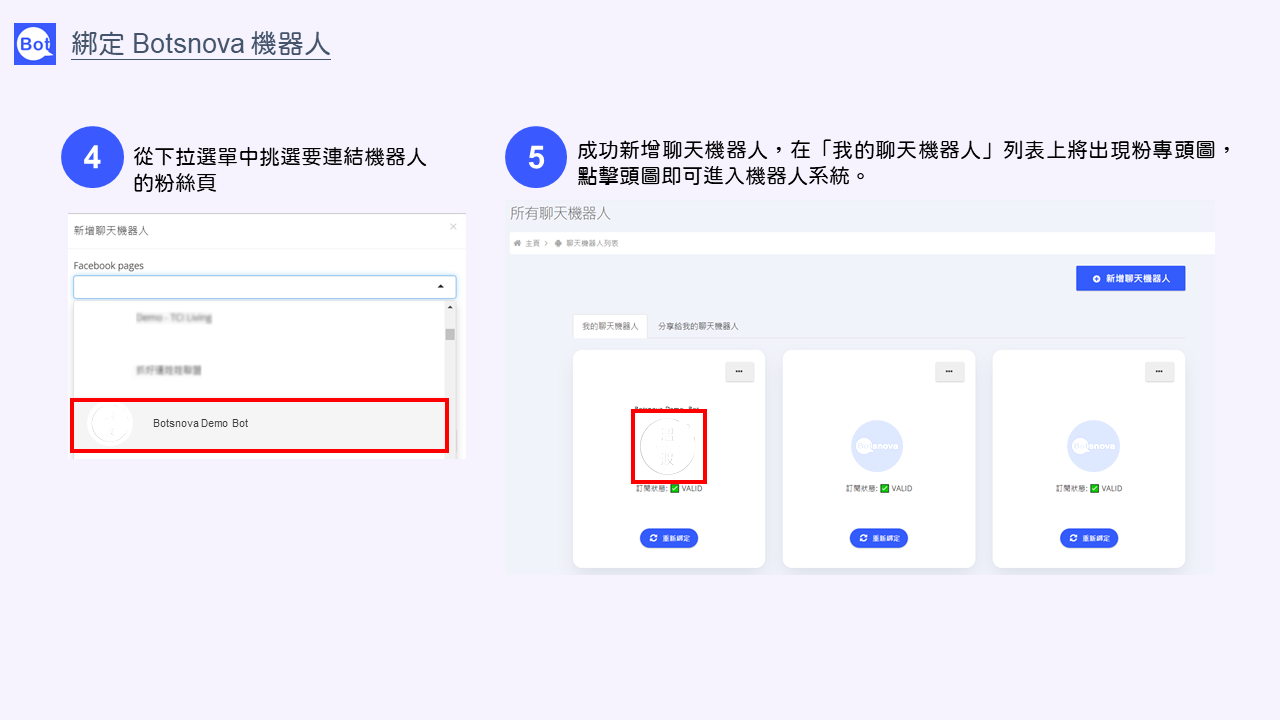
- 從左側主選單或右側點擊「設定精靈」 檢查綁定狀態。
- 看見粉專頭圖及編號已成功註記入系統,表示綁定機器人成功。
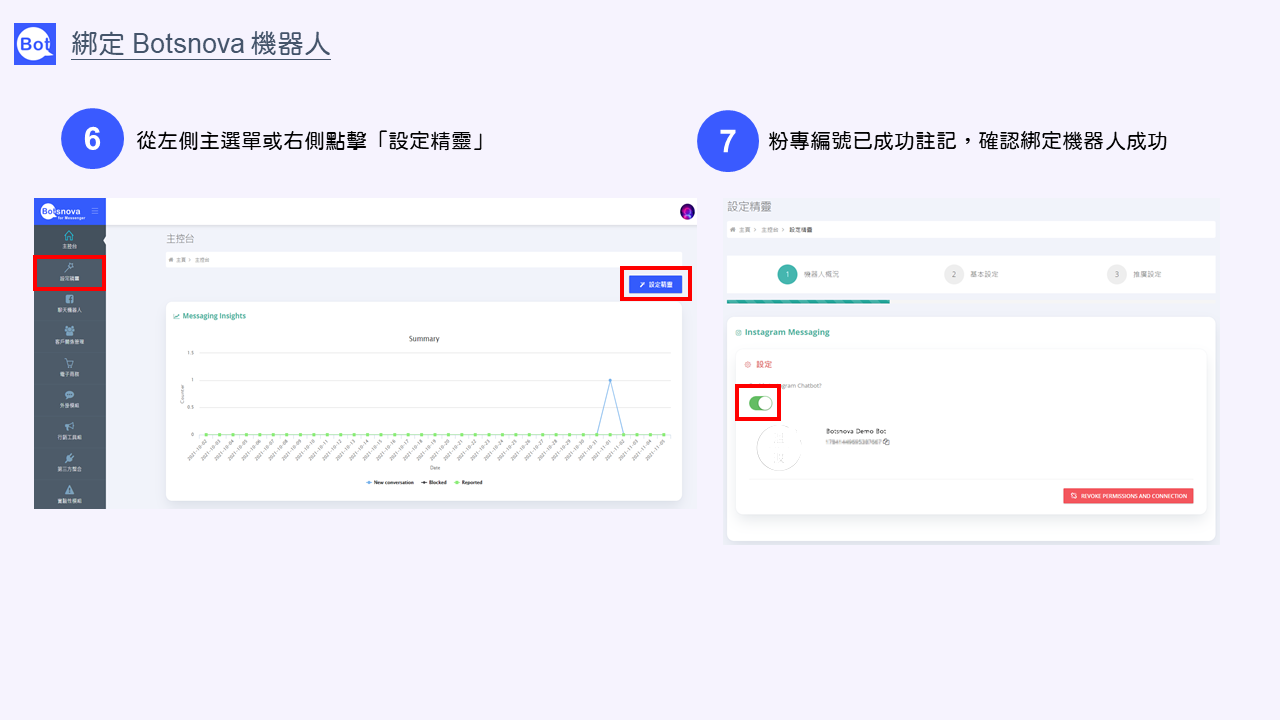
常見問題
若你無法成功綁定 IG 商業帳號及聊天機器人,請檢查一下權限設定 :
- 是否成功將粉專與 IG 帳號綁定
- 是否開啟 IG 商業帳號的訊息功能
- 進入 IG 商業帳號,點選右上角漢堡選單選擇「設定」
- 進入次選單,選擇「隱私設定」
- 選擇「訊息」
- 將最下方的「允許使用訊息功能」打開
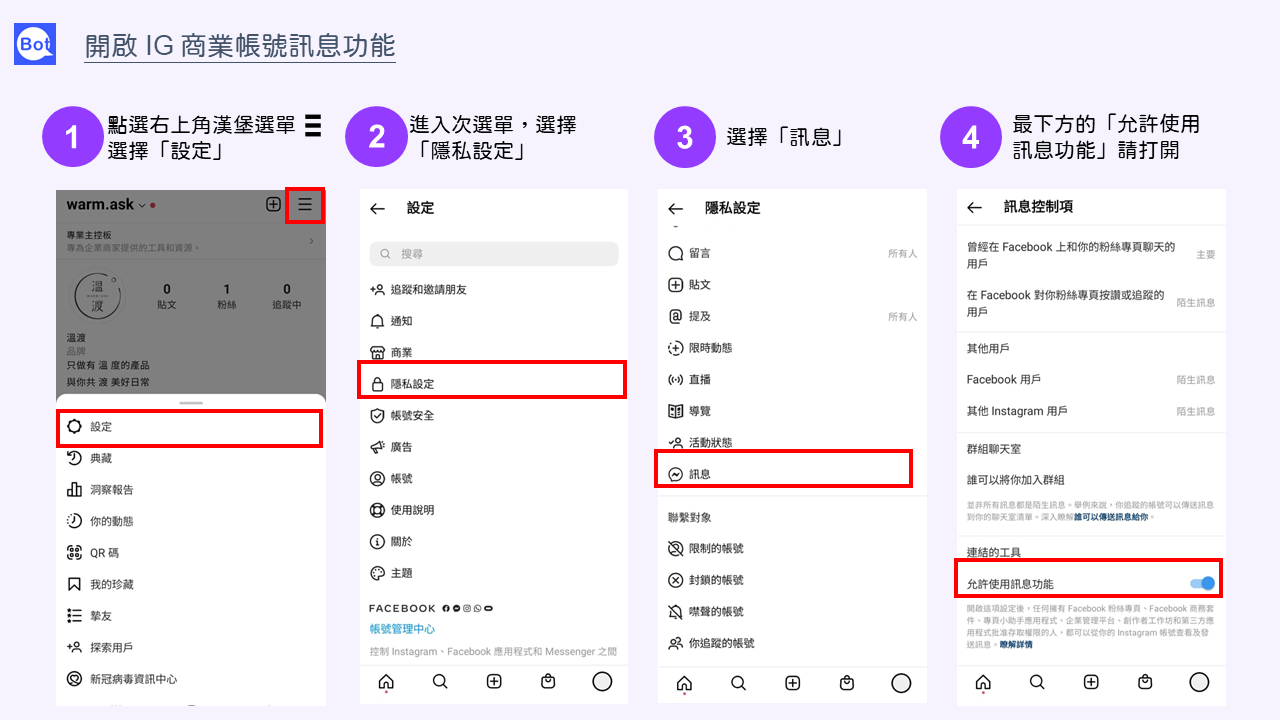
- 您是否擁有「粉絲頁管理員」權限
- 若粉專有加入企業管理平台,您個人帳號亦須擁有「企業管理平台管理員」權限
- 是否取得企業整合工具授權
- 使用 Facebook 桌面版,點擊個人頁面最右側下拉選單,進入「設定和隱私」次選單,選擇「設定」
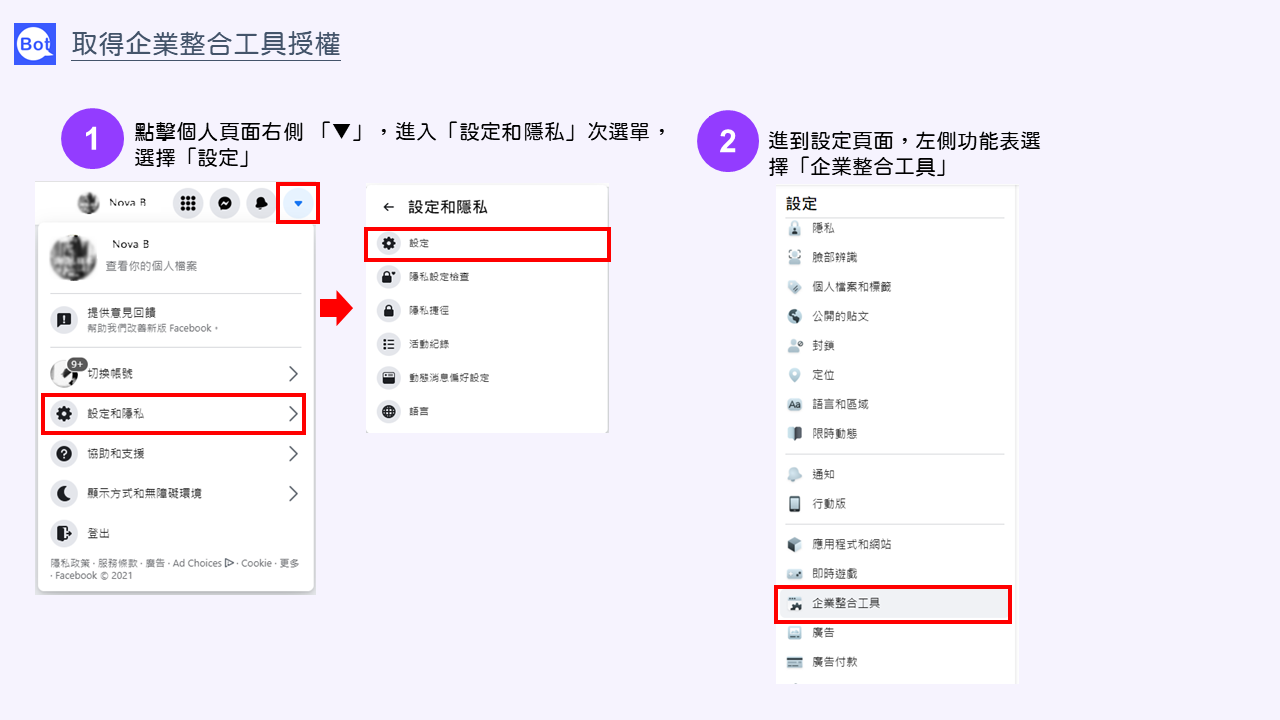
- 進入個人設定頁面,左側功能表選擇「企業整合工具」
- 會跳出有個人授權的企業應用工具清單,在清單中選擇欲授權的企業管理平台
- 在 Instagram Accounts 裡面挑選要授權的帳號,按下「儲存」
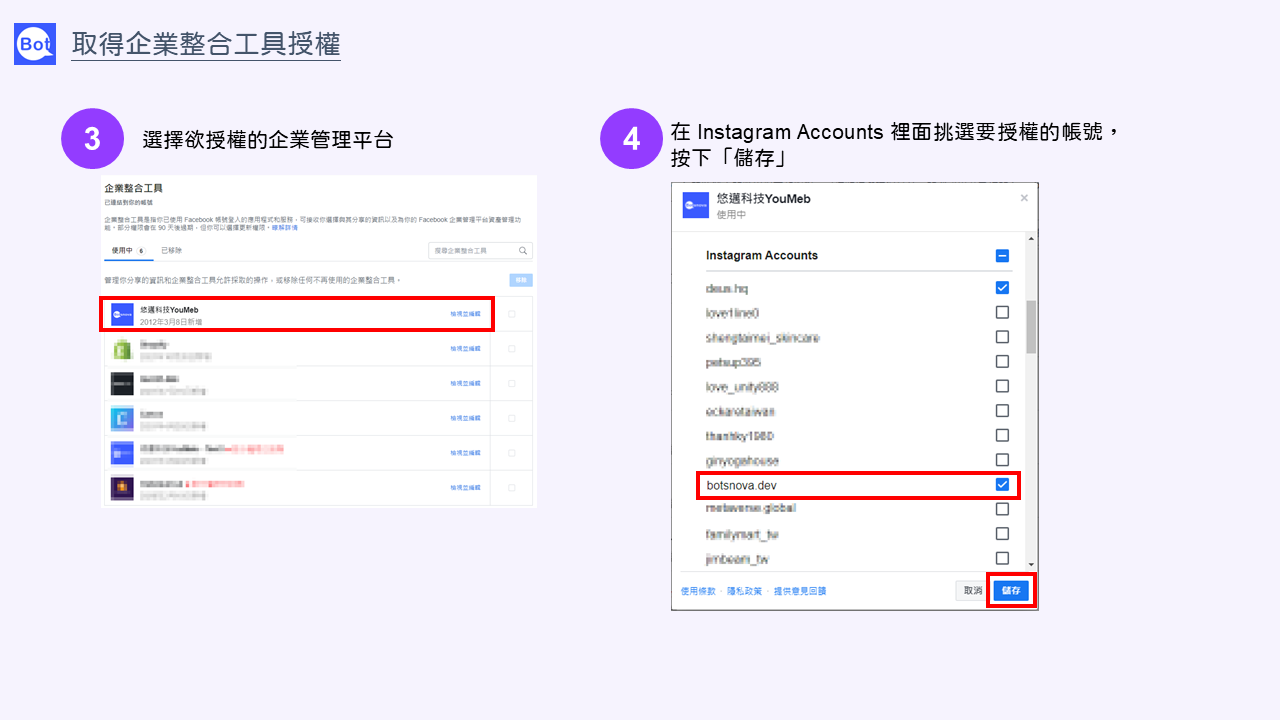
- 使用 Facebook 桌面版,點擊個人頁面最右側下拉選單,進入「設定和隱私」次選單,選擇「設定」
Leave a Reply